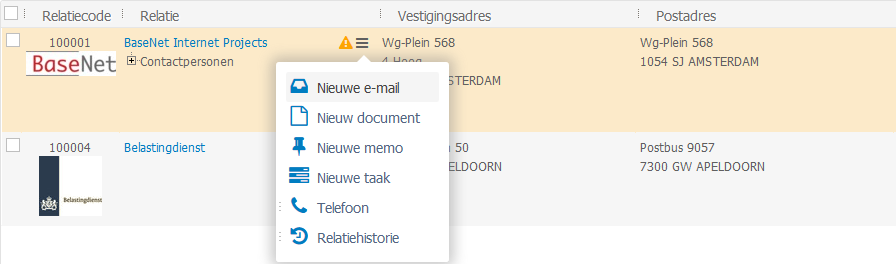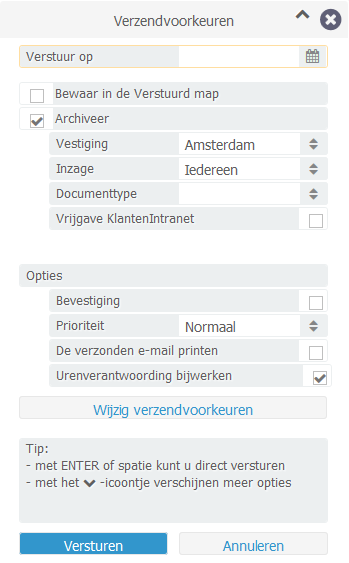Eine Email versenden
Aktionen > Neue Email
Es ist möglich, ein Projekt und / oder einen Kontakt in allen Aspekten in BaseNet zu verlinken. Dies betrifft auch Emails. Wenn Sie ausgehende Emails mit einem Projekt und Kontakten verlinken, führt dazu, dass Sie auf diese einfachst in der Zukunft zugreifen können. Hinzu kommt, dass Sie eine neue Email egal von wo in BaseNet aus erstellen können. Das bedeutet, dass Sie nicht notwendigerweise in den Posteingang gehen müssen.
Indem Sie das “Email”-Symbol innerhalb des Kontaktfensters (Rolodex-Karte) verwenden, wird eine neue Email erstellt, welche automatisch mit dem Kontakt verlinkt ist.
Der Zweck der Taste, welcher in der unteren Abbildung gezeigt wird, ist die Erstellung einer neuen Email.
Diese Taste ist nicht vom Suchbildschirm aus verfügbar. Falls Sie eine Email vom Suchbildschirm aus versenden möchten, bewegen Sie den Cursor auf “Aktionen” und danach wählen Sie “Email” aus, indem Sie daraufklicken.
Projekt
Hier kann ein Projekt verlinkt werden. Es ist möglich, nach Teilen des Namens oder nach der Projektnummer /ID zu suchen.
Kontakt
Hier kann der Kontakt des Emailempfängers (Rolodex-Karte) verlinkt werden. Nachdem die Email versendet wurde, wird die Email im Kontaktverlauf aufgelistet.
Vorlagen
Es ist empfehlenswert, von Vorlagen Gebrauch zu machen. Vorlagen können Informationen von BaseNets System abrufen und erleichtern die Erstellung von Dokumenten.
Versenden
Nachdem Sie “Senden” im Emailfenster geklickt haben, gibt es zusätzliche Optionen, welche ausgewählt werden können, bevor die Email versendet wird:
Darunter finden Sie eine Kurzzusammenfassung dieser Optionen:
Im “Gesendet”-Ordner sichern: Dies sichert die Email automatisch im “Gesendet”-Ordner, sobald die ausgehende Email gesendet wurde.
Archivieren: Dies archiviert die betreffende Email in einem verlinkten Kontakt und / oder Projekt, nachdem die ausgehende Email versendet wurde. Als Ergebnis wird der Kontaktverlauf und oder das Projekt aufgeführt
Klientenportal teilen: Diese Option ist nur zutreffend, wenn Sie den Klientenportal-Service erwerben. Indem Sie dieses Kästchen ankreuzen, veröffentlichen Sie diese Email automatisch im Klienten-Intranet. Ihr bezeichneter Kontakt hat nur Zugang zu der Email.
Bestätigung: Dies sorgt dafür, dass der Empfämger eine Anfrage erhält, dass er eine Bestätigung zurückschicken soll, sobald er die Email geöffnet hat (dies impliziert, dass er die Email gelesen hat).
Eine Email drucken nach dem Versand: Diese Komponente funktioniert nur, wenn die Einstellung “Email drucken nach Versand” aktiviert ist. Für weitere Informationen hinsichtlich dieser Option konsultieren Sie die “persönlichen Einstellungen”-Seite.